
Kadangkala apabila menggunakan jadual Excel, kita perlu memproses berbilang fail pada masa yang sama. Jadi bagaimana untuk membuka beberapa tetingkap excel dalam sistem win7 Saya percaya ramai rakan tidak begitu jelas, jadi hari ini saya akan berkongsi dengan anda bagaimana untuk membuka beberapa tetingkap excel dalam sistem win7.
Cara membuka berbilang tetingkap excel dalam sistem win7:
1 Buka perisian, klik pada logo di sudut kiri atas excel, dan cari pilihan klik Excel.

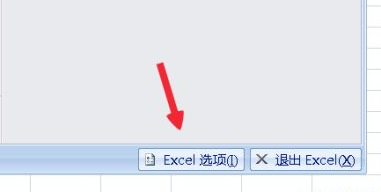
2. Klik Lanjutan dalam panel pilihan Excel.
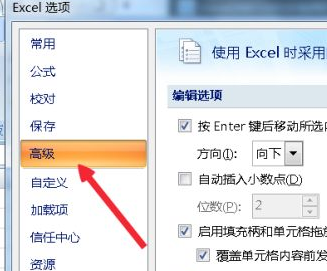
3. Cari Umum, tandakan "Abaikan aplikasi lain yang menggunakan Dynamic Data Exchange (DDE) (O)", dan klik OK.
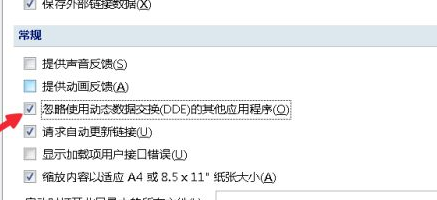
4 Kemudian klik butang tutup di penjuru kanan sebelah atas dokumen untuk menutup dokumen.
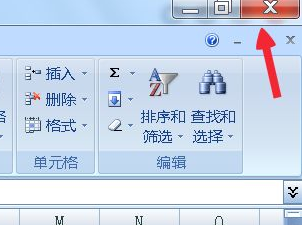
5 Pada masa ini kami boleh membuka dokumen yang berbeza secara berasingan.

Di atas ialah cara membuka berbilang tetingkap excel dalam sistem win7! Semoga ia membantu semua orang!
Atas ialah kandungan terperinci Editor mengajar anda cara membuka berbilang tetingkap excel dalam sistem win7. Untuk maklumat lanjut, sila ikut artikel berkaitan lain di laman web China PHP!




